UPDF vs PDFescape: UPDFでAIをはじめとする機能解放
AIアシスタント(DeepSeek R1 & GPT-5)によるスマートな操作サポート、あらゆるデバイスに対応したクロスプラットフォーム環境、スキャンした文書も編集可能にするOCR機能など、UPDFは現代のニーズに応える機能を備えています。シンプルでありながら洗練されたデザインで、PDF作業をよりスムーズに、より効率的に進められるモダンな体験を提供します。
ご意見
実際にUPDFをご覧いただければ、その理由がすぐにお分かりいただけます。
AIアシスタント機能、スキャンされたPDFの編集を可能にするOCR技術、そしてデバイスを問わず同じ操作性を実現するシームレスなクロスプラットフォーム対応。
これらの機能により、UPDFはPDFescapeを性能の高さと使いやすさの両面で凌駕。
さらに詳しく知りたい方は、ぜひ紹介ビデオをご覧ください。UPDFがなぜ賢い選択なのか、その理由がきっと納得いただけます。

|
価格 |
|
|
|
|
無料トライアル |
時間制限なし |
Premiumは7日間、Ultimateは5日間の無料トライアル。支払い情報が必要 |
|
|
対応可能なプラットフォーム |
Windows、Mac、iOS、Android、オンライン (AIのみ) |
Windows、オンライン |
|
PDF編集 |
|||
テキスト/画像/リンクの追加 |
|||
テキストの編集 |
|||
画像の回転 |
|||
画像の切り取り/削除/抽出 |
|||
画像の回転/置換 |
|||
ドラッグ&ドロップでリッチテキストを追加 |
|||
背景/ヘッダー&フッター/ベイツナンバリング/ページ番号の追加 |
|||
AIアシスタント |
|||
PDFを要約 / 翻訳 / 説明する |
|||
元のレイアウトのままPDFを翻訳する |
|||
単一PDFとのチャット |
|||
複数のPDFとのチャット |
|||
画像とのチャット |
|||
PDFからマインドマップ |
|||
AIとのチャット |
|||
PDF閲覧 |
|||
ブックマークの追加/管理 |
|||
PDFスライドショー |
|||
ダークモード |
|||
PDFの比較 |
|||
テキスト検索 |
|||
PDF注釈 |
|||
テキストボックス |
|||
付箋/形状/描画 |
|||
テキストコールアウト/ステッカー/スタンプ |
|||
ハイライト/取り消し線/下線 |
|||
波線 |
|||
PDFを測る |
|||
アノテーションリストの管理 |
|||
OCR |
|||
スキャンしたPDFを検索 / 編集できるように |
|||
PDF変換 |
|||
PDFからWordへ |
|||
PDFからExcel/PPT/画像/HTML/TXT/RTF/PDF/Aへ |
|||
PDFからCSV/XMLへ |
|||
PDF作成 |
|||
空白PDFを作成 |
|||
Word/Excel/PPT/画像/スキャナー/クリップボードから作成 |
|||
URLから作成 |
|||
キャプチャ/Visio/CAJから作成 |
|||
PDF保護 |
|||
オープンパスワード/権限パスワードの設定 |
|||
透かしの追加 |
|||
タイル状の透かし |
|||
PDFの再編集 |
|||
PDFフォーム |
|||
テキストボックス/チェックボックス/ラジオボタン/リストボックスの追加 |
|||
ドロップダウン/OKボタン/画像/日付/デジタル署名フィールドの追加 |
|||
プッシュボタンの追加 |
|||
フォームの記入 |
|||
フォームの編集 |
|||
ページ間でフォームを複製 |
|||
フォームの複数コピーを作成 |
|||
PDF署名 |
|||
キーボード/マウス/画像で署名を作成 |
|||
デジタル署名 |
(Ultimateプランでのみ対応) | ||
バッチPDF |
|||
バッチ印刷/作成/変換/ベイツナンバリング/暗号化 |
|||
バッチ結合 |
|||
バッチ挿入 |
|||
PDF共有 |
|||
リンク/QRコード経由で共有 |
|||
メール経由で共有 |
|||
PDFの印刷 |
|||
選択したページを印刷 |
|||
ポスター/冊子として印刷 |
|||
グレースケールで印刷 |
|||
コメント付きで印刷 |
|||
フォームフィールド付きで印刷 |
|||
他の機能 |
|||
PDFの圧縮 |
|||
PDFのフラット化 |
|||
デバイス間でPDFファイルを同期 |
|||
さらに表示
UPDFは、AI機能・OCR・高度な編集ツールまでを包括した。本格的なPDFソリューションを、年間わずか5,900円でご提供します。
一方、PDFescapeは同じような価格帯ながら、対応機能やサポートプラットフォームに制限があり、必要とする性能を十分に発揮できない場面も少なくありません。
コストパフォーマンスに優れたUPDFで、PDF作業のストレスから解放されたスマートなワーク環境を実現しませんか?
2台のデスクトップ(Win&Mac)と2台のモバイル(iOS&Android)で同時に使用可能な1ライセンス
Windowsおよびオンラインで一度に1ライセンス
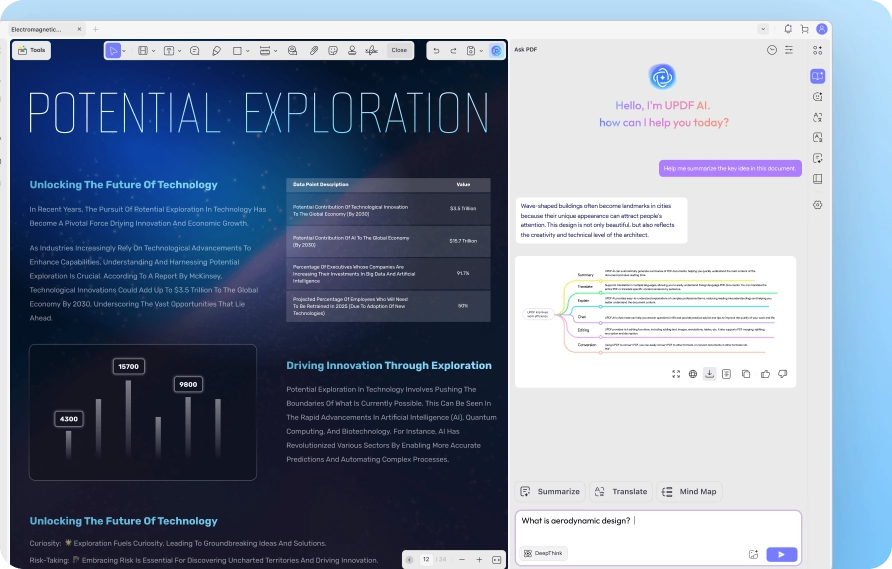
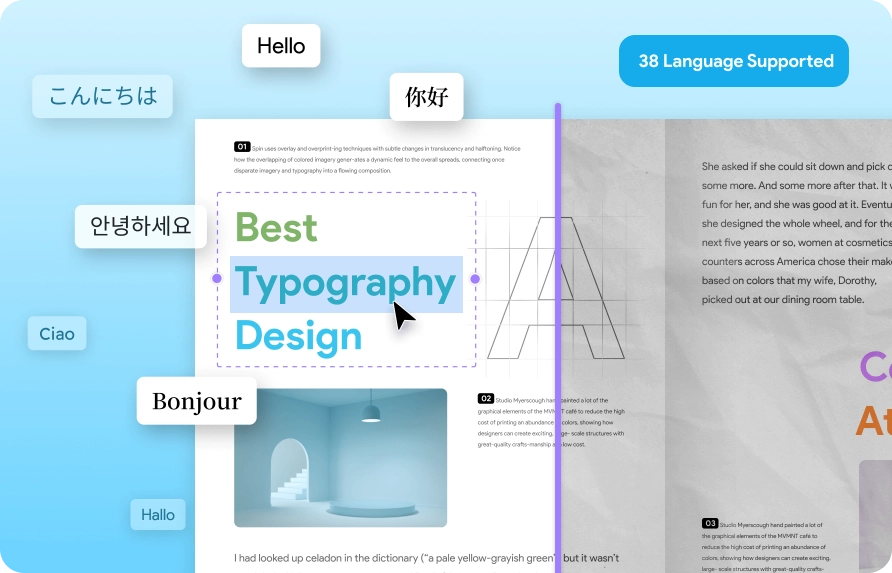
どんなPDFのニーズにも対応してくれる、その使いやすさが最高なんです。どんなファイルでもサッと開けるし、もしサポートが必要になっても、ワンクリックで助けが届く——これって本当に安心ですよね。
正直、PDFって仕事でもプライベートでも毎日使うもの。そんな中で、UPDFのAI機能は本当に助かっています。情報の要約やマインドマップの作成は、アイデア整理や資料作成が驚くほどラクに!
それに、編集や注釈など基本的なPDF機能も充実していて、専門的な知識がなくても直感的に使えるのがいい。もう、手放せないツールになりました。
最高です!このアプリ、生物学の論文や記事の要点を信じられないほど速く抽出してくれるんです。それも、難しい内容をわかりやすい言葉に変換して説明してくれるので、本当に助かっています😍
研究や学習の効率が劇的に上がりました!

UPDFは本当に画期的!シンプルな編集や注釈機能で、ノート作りが驚くほど効率化され、AIを活用した要約や翻訳ツールのおかげで複雑な内容もあっという間に理解できるようになりました。
どんなデバイスからでもアクセスできるので、家でも外出先でも、自分のペースで勉強を続けられるのが最高です。
さらにコストパフォーマンスも抜群で、もうUPDFなしの学習は考えられません。まさに勉強ツールの必須アイテムです!

この度、UPDFを実際に使ってみましたが、その使いやすさに本当に驚かされました。他のPDFリーダーのように機能が多すぎて戸惑うことがなく、シンプルで直感的なインターフェースですぐに操作を覚えられました。
さらに、動作の速さにも感動!PDFの表示や読み込みが一瞬で完了するので、待ち時間なく作業に集中できます。
この直感的な操作性と高速な処理は、数あるPDFツールの中でも特に際立っていると感じました。これからもずっと使い続けたいと思います。
UPDFチームには本当に感謝しています。私は普段からプライベートラベルのコンテンツや様々な文書を扱っているのですが、AppSumoで紹介されたこのソフトは、まさに渡りに船でした。
他のPDFソフトではなかなかできない操作も、UPDFなら驚くほど簡単にできてしまうんです。迷うことなく直感的に使えるし、とにかくシンプルなのにパワフル!
もうUPDFなしの仕事は考えられません。本当に、私の仕事のストレスから救ってくれてありがとうございます!
UPDFはクラウド対応で、どこからでもアクセスできるのが魅力です。最初にUPDFを選んだきっかけは、論文提出用に独自のスタンプを作成したかったから。それが思った以上に簡単にできて感激しました!
署名の作成や追加、PDFと画像ファイルの結合も、驚くほどスムーズで時間がかかりません。さらに最近面白い機能を見つけたんです——UPDFならPDFをスライドショー形式で表示できるので、プレゼンや資料の確認がぐっと楽になりました。
本当に、UPDFは作業効率を根本から変えてくれる最高のツールです!
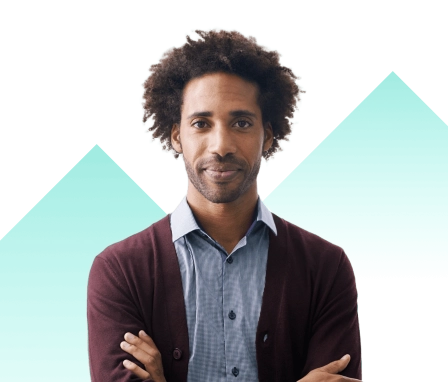
UPDFとPDFescapeは基本的な機能を一通り備えていますが、UPDFにはさらに便利な特長があります。
具体的には、AIアシスタント機能やスキャンした文書を編集可能にするOCRサポート、より多くのファイルを一括処理できる機能などが含まれます。また、UPDFは1つのライセンスで2台のパソコンと2台のモバイル端末に同時にインストールして利用可能です。
一方、PDFescapeは1台のデバイスでの使用に限られています。
両方に無料版がありますが、制限内容が異なります:
UPDFは個人のプロフェッショナルから企業利用まで、幅広いニーズに対応しています。
高度な編集機能、AI搭載ツール、OCR技術、そしてクロスプラットフォーム対応など、包括的かつ効率的なPDFソリューションを求める方に最適です。さらに、管理コンソールを備えたエンタープライズ向けプランも用意されています。
一方、PDFescapeにはエンタープライズ向けのオプションがなく、高度な機能も限られているため、本格的な業務用途にはやや不向きと言えるでしょう。